鲁大师PC版v5.15.17普通下载_正式版普通下载
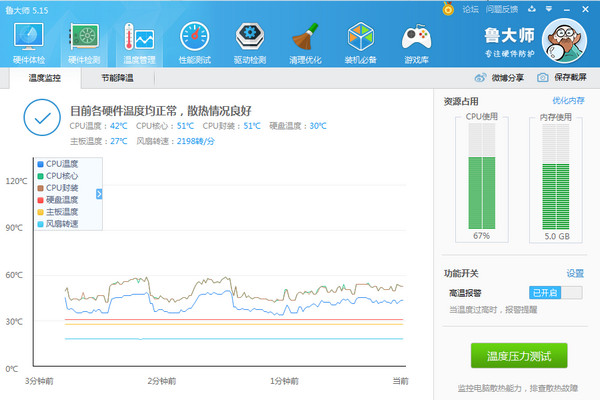
- 软件大小:查看
- 软件语言:简体中文
- 授权方式:免费软件
- 更新时间:2023-04-20
- 软件类型:国产软件
- 推荐星级:
- 运行环境:XP,Win7,Win8,Win10,Win11
| 鲁大师PC版下载 版本:v5.15.17.1055 鲁大师拥有专业而易用的硬件检测,不仅超级准确,而且向你提供中文厂商信息,让你的电脑配置一目了然,拒绝奸商蒙蔽。成立于1999年的鲁大师,距今已有18年历史。在这风雨18年当中,不但奠定了PC评测霸主地位,在Android上也拥有绝对领先用户量。 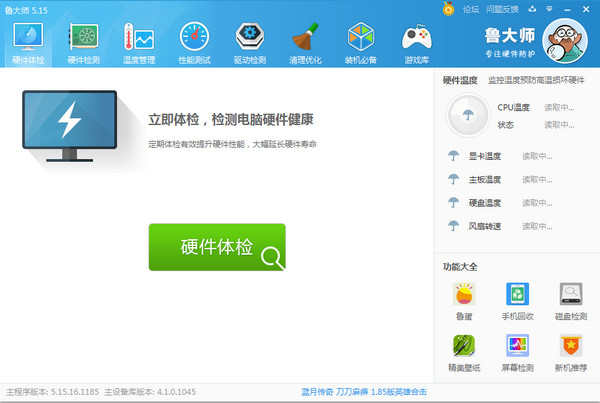 更新日志 5.15.17.1055 更新(日期:2023-04-04) 1、新增对内存厂商士必得(faspeed)的识别 2、修复某些特定场景下mini页显示异常弹窗的问题 3、修复若干严重影响功能体验的bug,大幅提升稳定性 软件特色 硬件体检 24小时全程监控硬件状态,轻松掌握电脑健康状况,防止硬件高温,保护数据安全,延长硬件寿命。 清理优化 智能分辨系统运行产生的垃圾痕迹,一键提升系统 效率,省心方便;为电脑提供最佳优化方案,确保 电脑稳定高效运行。 硬件加速 一键清理硬件及系统运行产生的垃圾,全面提升电脑性能! 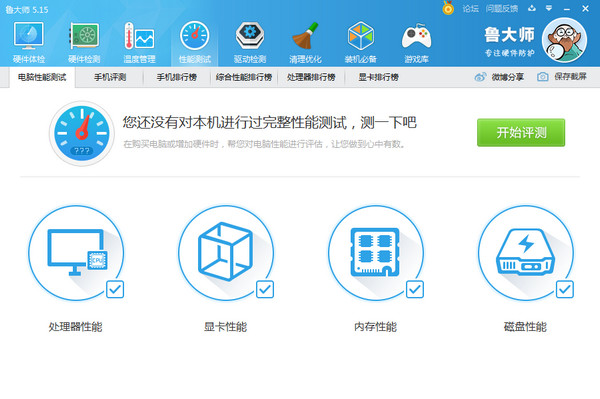 使用说明 鲁大师!总是与鲁智深混淆,不过鲁大师确实好用!系统优化 一键清理 漏同的修复 等等是我们的好帮手 我一直在用。测试主板,显卡,CPU……的温度,很方便,会自动提醒,还有很多的功能,都非常全面。鲁大师帮你快速升级补丁,安全修复漏洞,系统一键优化、一键清理、驱动更新。它适合于各种品牌台式机、笔记本电脑、DIY兼容机,实时的关键性部件的监控预警,全面的电脑硬件信息,有效预防硬件故障,让您的电脑免受困扰。有硬件温度监测及驱动管理等带给你更稳定的电脑应用体验。 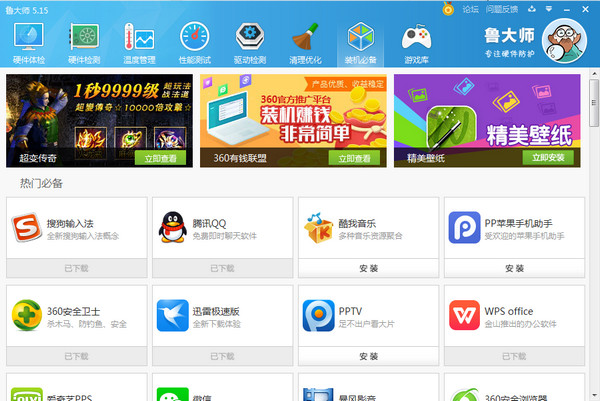 1,下一个最新版的鲁大师装在U盘里面去购机; 2,开始使用鲁大师检测: (1)如果是买DIY的台式机,那就先和商家确定配置和价格,然后待商家装机后,安装上鲁大师进行硬件检测,并且详细比对一下,这样可以有效的防止奸商偷梁换柱的行为.其次,你还可以利用温度压力测试来进行风扇等散热设备的检验,甚至还可以搞个性能测试上排行榜玩玩; (2)如果你买笔记本,那就利用鲁大师挨着对比咯,在你接受的价格范围以内去对比硬件和性能,特别是散热这些方面,特别管用.免得被那些卖电脑的托说这个好那个好的说晕了头. 反正我是这样用来帮朋友买机的,非常奏效,商家看你用鲁大师,基本上不会玩什么花招了,哈哈哈. 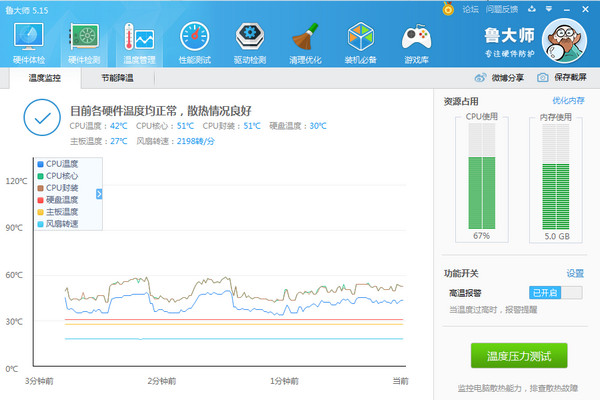 常见问答 1.为什么硬件信息检测不准确?为什么风扇转速等参数都没有? 首先请检查鲁大师是否是最新版本以及完整安装,如果已确认完整安装,请保证鲁大师所在目录没有使用NTFS的加密。 2.笔记本电脑CPU正常温度是多少?怎样控制与防范? 笔记本的理想温度是高于环境温度30度左右,所以大家可以根据自己本本的使用环境进行判断。 尽量把自己的笔记本CPU温度控制在75度以内,不要超过85度,注意:这里指的温度是笔记本CPU核心温度,也就是鲁大师检测 出来的CPU温度。 为了控制温度,你可以做以下几点: 1、查看CPU使用率,看看是不是在后台运行了什么软件或中了病毒; 2、开空调(降温效果和空调调温有关); 3、清理内部灰尘 更换CPU风扇 检查CPU硅胶(降温效果不一定); 4、用家用风扇吹吹效果很好(降温效果和风量有关大约4-9度); 5、垫高笔记本电脑和桌面的高度(大约降温2-6度); 6、买个笔记本散热垫(大约降温4-15度)。 7、不要把笔记本电脑放在毛毯或床上运行,这些材质都不利于笔记本电脑的散热,如果一定要运行,则买个笔记本散热垫。 3.为什么有些漏洞补丁无法安装 (1)、如果已经安装软件并提示重启,在没有重新启动的情况下,会造成部分补丁无法安装。重启计算机,再次安装即可。 (2)、如果重启仍然不能安装,请到无法安装的漏洞反馈发帖,我们会及时处理。 4.请问鲁大师支持命令行吗? 支持!考虑到命令行用户较少,目前尚未向用户推荐。具体如下: 在命令行下进入鲁大师所在目录,输入“鲁大师主程序文件名”+空格+“输出的文件名”。 范例如下: cd d:\ludashi d:\ludashi\ComputerZ_CN.exe out.txt 待鲁大师执行完毕即可生成检测文件out.txt 备注: (1)、目前支持两种命令行输出格式,Txt和Ini (2)、若在Vista下使用命令行,需要以管理员身份运行附件中的命令行提示符。 系统软件一般是在计算机系统购买时随机携带的,也可以根据需要另行安装。 |


